Thứ Năm, 15 tháng 10, 2009
“Nhân bản” desktop với hiệu ứng 3D đẹp mắt
Shock 4Way 3D là tiện ích miễn phí, cho phép bạn tạo ra đồng thời 4 desktop khác nhau. Trên mỗi desktop, bạn có thể mở các chương trình khác nhau, do vậy giảm thiểu được sự lộn xộn khi mở quá nhiều cửa sổ.
Download chương trình tại đây.
Sau khi download và cài đặt, biểu tượng của chương trình sẽ xuất hiện trên khay taskbar. Để chuyển từ desktop này sang desktop khác, bạn chỉ việc click vào biểu tượng của chương trình, dùng chuột xoay và chọn 1 trong 4 màn hình desktop hiện ra sau đó (xuất hiện dưới dạng không gian 3 chiều)

Đơn giản hơn, bạn có thể click chuột phải vào biểu tượng của chương trình ở khay hệ thống, chọn 1 trong 4 màn hình desktop hiện ra.

Ngoài cách xoay hình 4 chiều để chọn desktop, chương trình cong cung cấp các hiệu ứng đẹp mắt khác để xoay và chọn desktop. Để thay đổi hiệu ứng này, bạn click chuột phải vào biểu tượng chương trình, chọn Option.
Cửa sổ Option hiện ra, bạn click vào mục Screen Effect và chọn 1 trong 5 hiệu ứng hiện ra. Cuối cùng nhấn Ok.
Lưu ý: đối với các máy có cấu hình yếu, tại mục Blend, bạn nên kéo xuống còn khoản 10- 20% so với 100% của mặc định.

Trong trường hợp muốn chuyển cửa sổ của chương trình đang được mở từ desktop này sang màn hình desktop khác, click chuột phải vào biểu tượng chương trình, chọn Screen Manager.
Hộp thoại Screen Manager hiện ra, bao gồm 4 khung tương ứng với 4 màn hình desktop của chương trình. Bây giờ, bạn chỉ việc kéo và thả các chương trình từ khung này vào khung khác để chuyển chúng qua lại giữa các desktop.

Như vậy, với cách này, bạn có thể nhóm các chương trình có chung mục đích sử dụng vào chung 1 desktop để có thể tiện quản lý hơn so với trước đây.
Không những vậy, tiện ích còn có chức năng làm cho máy tính của bạn đẹp mắt và độc đáo hơn với hiệu ứng xoay và chuyển đổi giữa các desktop.
Lưu ý: Trong quá trình xoay và chuyển đổi desktop, một vài cửa sổ chương trình sẽ bị hiện tương “loang lổ” và trắng hình, bạn chỉ việc thu nhỏ cửa sổ chương trình xuống taskbar rồi mở rộng trở lại thì hiện tượng trên sẽ biến mất.










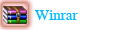



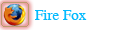

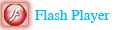
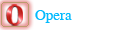
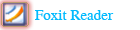
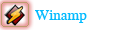

0 nhận xét:
Đăng nhận xét